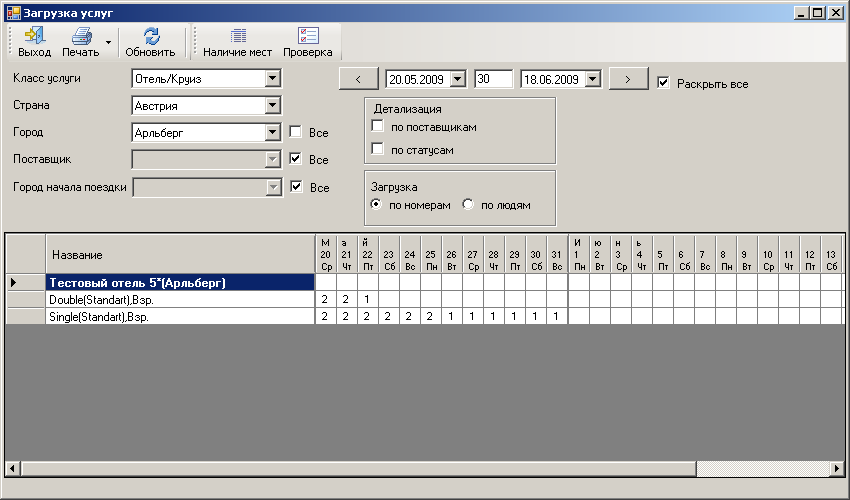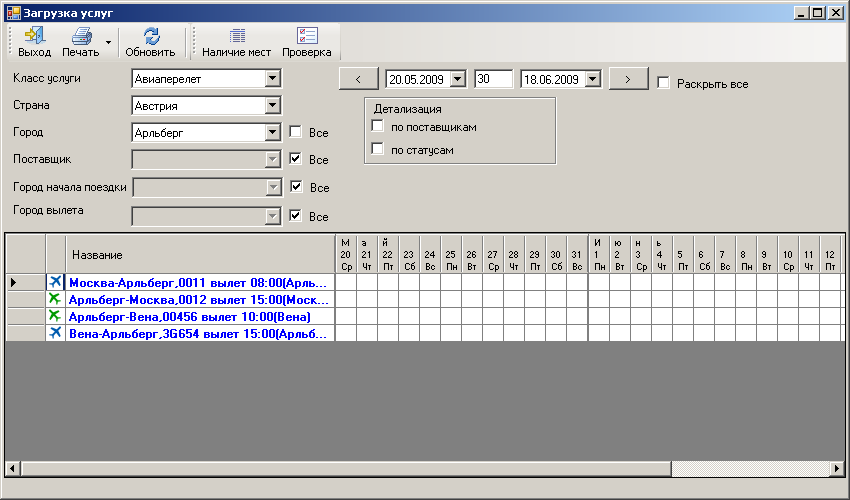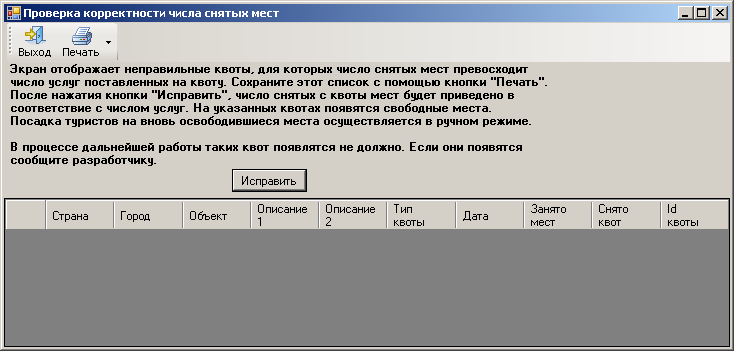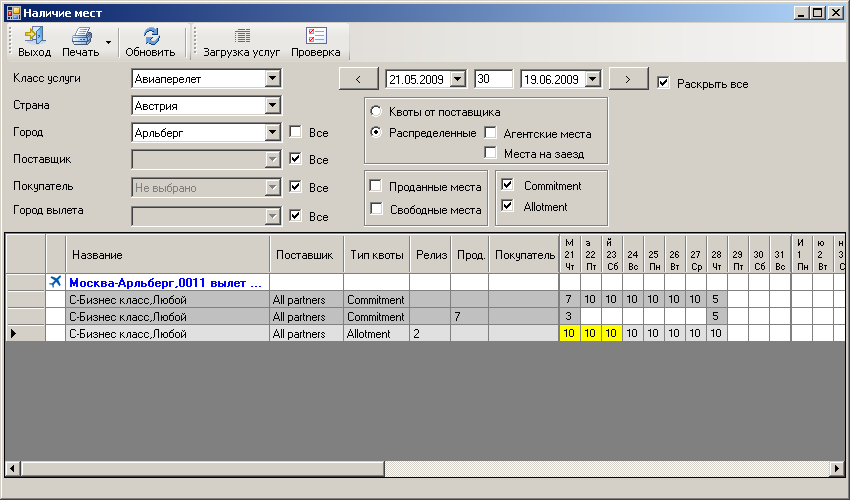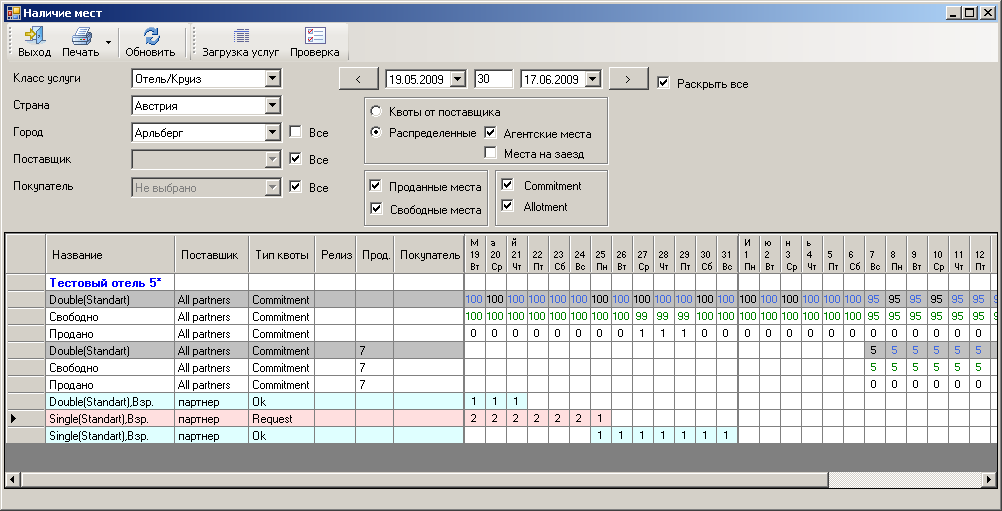Мастер-Тур:Загрузка услуг
Режим Загрузка услуг позволяет вести контроль наличия свободных/израсходованных квот, состояния квотируемых услуг, количества и состава туристов, пользующихся той или иной услугой (как квотируемых, так и не квотируемых) в оформленных путевках. Вход в данный режим осуществляется из главного меню ПК Мастер-Тур (раздел Реализация турпродукта).
Содержание
Работа в экране Наличие мест/загрузка услуг
В первую очередь необходимо выбрать класс услуги. Затем укажите страну и город предоставления услуги в полях Страна, Город соответственно. При необходимости укажите поставщика услуги и выберите город начала поездки. В фильтрах по датам задайте период отображения данных.
Для класса услуг Авиаперелет, для удобства контроля определенного направления, имеется возможность наложить дополнительный фильтр Город вылета (для других услуг это поле отображаться не будет). Выпадающий список в этом поле формируется автоматически при создании услуг: в него попадают все города вылета в город, указанный в поле Город. Например: в вашем туре в Арльберг вылеты осуществляются не только из Москвы, но и Нижнего Новгорода и Уфы. Выбрав один из этих городов в поле Город вылета, вы сможете получить информацию по конкретно выбранным направлениям.
В центральной части экрана слева располагается полный список услуг в соответствии с наложенными ограничениями, справа – таблица с информацией о состоянии блоков (свободных и занятых квот) и количестве используемых услуг по датам. Индикация строк и ячеек в таблице состояния квот подробно описана в разделе «Квоты». Соответственно разработано два режима работы с данными: Наличие мест и Загрузка услуг. Переключение между этими двумя режимами осуществляется по кнопке ![]() Наличие мест/Загрузка услуг на панели инструментов.
Наличие мест/Загрузка услуг на панели инструментов.
По умолчанию услуги в таблице отображаются в виде списка дополнительных описаний, выбранной услуги (здесь для класса услуги Авиаперелет в выбранную страну и и город в списке авиаперелетов синим значком ![]() подсвечиваются прямые перелеты, зелёным значком
подсвечиваются прямые перелеты, зелёным значком ![]() – обратные авиаперелёты).
– обратные авиаперелёты).
Опция Раскрыть все отображает в экране детализацию по всем услугам сразу. При выборе в контекстном меню функции Раскрыть раскрывает детализацию только для выбранной в экране услуги (выделить группу услуг можно удерживая нажатой кнопку Ctrl).
В экране Загрузка услуг таблицу с услугами можно дополнить отображением поставщиков услуг и статусов бронирования услуг. Для услуги Отель/Круиз можно просмотреть загрузку по занятым номерам или по количеству туристов, пользующихся услугой: опции Загрузка по номерам, по людям соответственно.
Может возникнуть ситуация, когда один и тот же рейс осуществляет перелет по сложному маршруту, например, Екатеринбург–Москва, Москва–Альберг. При выбранных условиях страна – Австрия, город – Арльберг, рейс Екатеринбург–Москва в экране не отобразится, а вам необходимо посмотреть наличие свободных мест/загрузку услуг на этот рейс. В этом случае выделите в таблице услугу и в контекстном меню выберите Прикрепить. Строка с прикреплённой услугой помечается знаком «плюс».
Проверка корректности числа снятых мест
Функция проверки корректности числа снятых мест доступна пользователю, принадлежащему к группе avAdmin. Для этого в эране Наличие мест/Загрузка услуг предусмотрена кнопка ![]() Проверка. В окне Проверка корректности числа снятых мест приведена подробная инструкция, что необходимо сделать, если найдено несоответствие числа снятых мест числу услуг поставленных на квоту.
Проверка. В окне Проверка корректности числа снятых мест приведена подробная инструкция, что необходимо сделать, если найдено несоответствие числа снятых мест числу услуг поставленных на квоту.
Режим Наличие мест
Работа в экране Наличие мест аналогична работе в экране Квоты (см. Квоты). Здесь дополнительно можно наложить фильтр по типу квот: commitment или allotment.
При работе с квотами выделенными на услугу в контекстном меню, вызываемом левой кнопкой мыши, доступны функции:
- Изменить число мест в квоте
- Поставить/Снять Stop-Sale
Работа с занятыми квотами и услугами на запросе
На каждую конкретную дату по занятым квотам и местам можно получить различные сведения о туристах пользующихся квотой или пользующихся услугой вне квоты. Для этого в таблице данных в строках с детализацией расходования квот левой кнопкой мыши на определенную дату вызовите контекстное меню и выберите Полный список клиентов или Список клиентов на блоке:
- Полный список клиентов: сюда входят услуги занявшие квоту, услуги на wait-листе и все не квотируемые услуги, относящиеся к выбранной услуге (такие услуги можно увидеть в режиме Загрузка услуг)
- Список клиентов на блоке: собственно, список клиентов на блоке.
В строках таблицы с занятыми местами (неквотируемыми услугами) в контекстном меню будут доступны функции Полный список клиентов и Список на услугу.
Функции Полный список клиентов, Список клиентов на блоке и Список на услугу вызывают одно и то же окно Список на услугу (о том, как работать в этом окне смотри ниже - «Работа в окне Список на услугу»).
Чтобы получить информацию по услуге, стоящей на листе ожидания, в строке с детализацией квоты, имеющей статус Request щелчком левой клавишей мыши в таблице с данными вызовите окно Список на услугу.